win10任务栏qq图标消失怎么办 win10任务栏不显示qq图标如何修复
更新时间:2023-12-15 14:41:11作者:zheng
有些用户在自己的win10电脑上登录了qq之后却发现右下角不显示qq图标,想要解决却不知道如何操作,今天小编教大家win10任务栏qq图标消失怎么办,操作很简单,大家跟着我的方法来操作吧。
解决方法:
1.首先,我们点击电脑桌面左下角的开始按钮;
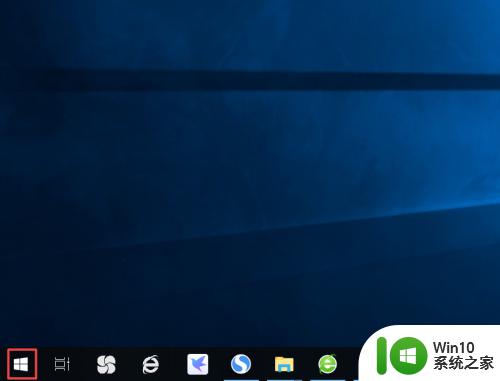
2.弹出的界面,我们点击设置按钮;
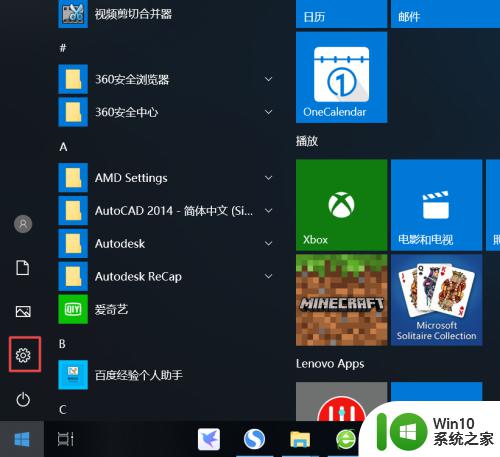
3.弹出的界面,我们点击个性化;
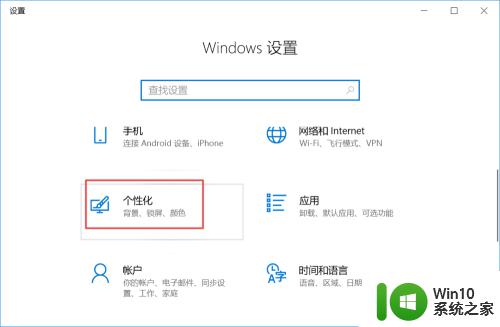
4.弹出的界面,我们点击任务栏;
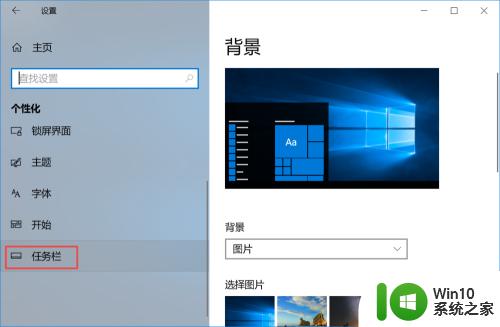
5.弹出的界面,我们点击选择哪些图标显示在任务栏上;
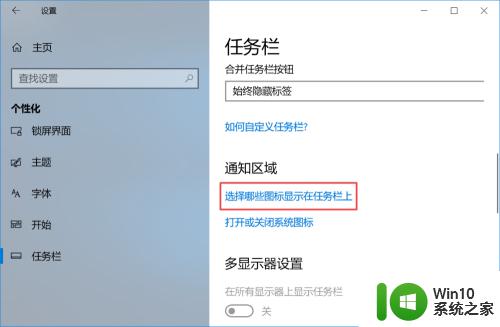
6.弹出的界面,我们将腾讯QQ的开关向右滑动打开。如图所示;
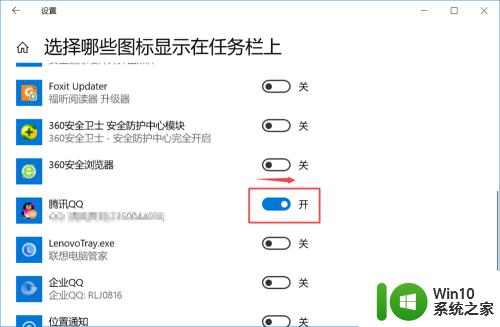
7.之后我们就可以看到任务栏中显示QQ图标了,如图所示。

以上就是win10任务栏qq图标消失怎么办的全部内容,有出现这种现象的小伙伴不妨根据小编的方法来解决吧,希望能够对大家有所帮助。
win10任务栏qq图标消失怎么办 win10任务栏不显示qq图标如何修复相关教程
- win10任务栏应用图标消失 Win10任务栏应用图标不显示怎么解决
- win10多任务处理图标不见了 Win10任务栏图标消失恢复方法
- win10任务栏显示图标的方法 win10怎么设置显示任务栏图标
- win10不显示微信图标 Win10任务栏微信图标消失怎么办
- win10任务栏右下角不显示图标的修复方法 win10任务栏右下角不显示图标什么原因
- win10电脑任务栏消失不见了 Win10任务栏图标不见了怎么找回
- windows10任务栏图标大小如何修改 win10任务栏图标大小调整方法
- win10任务栏无法点击怎么办 win10任务栏无法显示图标怎么处理
- win10任务栏图标显示错乱怎么办 win10任务栏图标显示不正常怎么办
- win10如何设置任务栏图标大小 win10任务栏图标大小怎么调
- win10右面小图标不显示 Win10任务栏图标不显示怎么恢复
- win10任务栏音量图标消失如何恢复 win10任务栏声音图标丢失怎么解决
- win10玩只狼:影逝二度游戏卡顿什么原因 win10玩只狼:影逝二度游戏卡顿的处理方法 win10只狼影逝二度游戏卡顿解决方法
- 《极品飞车13:变速》win10无法启动解决方法 极品飞车13变速win10闪退解决方法
- win10桌面图标设置没有权限访问如何处理 Win10桌面图标权限访问被拒绝怎么办
- win10打不开应用商店一直转圈修复方法 win10应用商店打不开怎么办
win10系统教程推荐
- 1 win10桌面图标设置没有权限访问如何处理 Win10桌面图标权限访问被拒绝怎么办
- 2 win10关闭个人信息收集的最佳方法 如何在win10中关闭个人信息收集
- 3 英雄联盟win10无法初始化图像设备怎么办 英雄联盟win10启动黑屏怎么解决
- 4 win10需要来自system权限才能删除解决方法 Win10删除文件需要管理员权限解决方法
- 5 win10电脑查看激活密码的快捷方法 win10电脑激活密码查看方法
- 6 win10平板模式怎么切换电脑模式快捷键 win10平板模式如何切换至电脑模式
- 7 win10 usb无法识别鼠标无法操作如何修复 Win10 USB接口无法识别鼠标怎么办
- 8 笔记本电脑win10更新后开机黑屏很久才有画面如何修复 win10更新后笔记本电脑开机黑屏怎么办
- 9 电脑w10设备管理器里没有蓝牙怎么办 电脑w10蓝牙设备管理器找不到
- 10 win10系统此电脑中的文件夹怎么删除 win10系统如何删除文件夹
win10系统推荐
- 1 索尼笔记本ghost win10 32位优化安装版v2023.04
- 2 系统之家ghost win10 32位中文旗舰版下载v2023.04
- 3 雨林木风ghost win10 64位简化游戏版v2023.04
- 4 电脑公司ghost win10 64位安全免激活版v2023.04
- 5 系统之家ghost win10 32位经典装机版下载v2023.04
- 6 宏碁笔记本ghost win10 64位官方免激活版v2023.04
- 7 雨林木风ghost win10 64位镜像快速版v2023.04
- 8 深度技术ghost win10 64位旗舰免激活版v2023.03
- 9 系统之家ghost win10 64位稳定正式版v2023.03
- 10 深度技术ghost win10 64位专业破解版v2023.03